VAJA
Vstavimo sliko prenosnega računalnika. V menijski vrstici kliknemo File/Open As Layer in izberemo datoteko prenosnik psd (mapa vaja6).

Kreiramo čopič za dodajanje in brisanje krivulje. V oknu orodjarne Gimp kliknemo na ikono, ki prikazuje obliko čopiča. 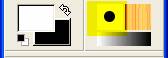
V oknu Brushes izberemo čopič. Kliknemo na gumb ![]() , da se odpre spustni seznam. Izberemo pogled View as List.
, da se odpre spustni seznam. Izberemo pogled View as List.
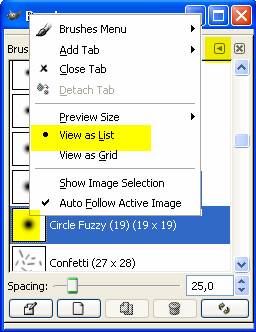
Kliknemo na gumb New Brush ![]() .
.
Določimo velikost, obliko in ime čopiča (Fuzzy 40). Čopič shranimo s klikom na gumb Save.
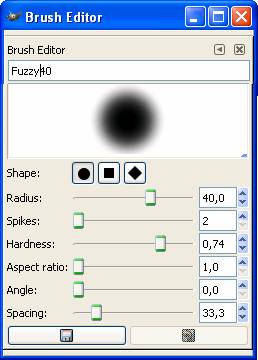
Naredimo kopijo plasti Krivulja. V oknu Layers označimo plast Krivulje in kliknemo na gumb Duplicate Layer ![]() . Plast Krivulje skrijemo in označimo plast Krivulje copy.
. Plast Krivulje skrijemo in označimo plast Krivulje copy.

Izberemo obliko čopiča, ki smo ga kreirali (Fuzzy 40). Dvokliknemo na ikono radirke ![]() . V oknu Tool Options kliknemo na spustni seznam in izberemo obliko radirke oziroma čopiča. Prosojnost čopiča (Opacity) naj bo 18. Med brisanjem prosojnost čopiča večkrat spremenimo.
. V oknu Tool Options kliknemo na spustni seznam in izberemo obliko radirke oziroma čopiča. Prosojnost čopiča (Opacity) naj bo 18. Med brisanjem prosojnost čopiča večkrat spremenimo.
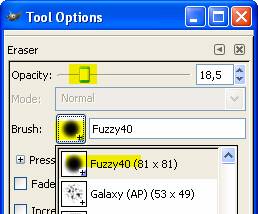
Želimo narediti bolj nežen prehod iz krivulj. Izbrišemo gornji del krivulje. Če nas obroba oziroma pot krivulje moti, izključimo prikaz. V oknu Layers kliknemo na zavihek Paths, nato pa kliknemo na ikono očesa plasti, na kateri se nahaja pot.
V oknu orodjarne Gimp kliknemo na ikono čopiča ![]() in izberemo prosojnost Zameglimo rob krivulje.
in izberemo prosojnost Zameglimo rob krivulje.

Zopet izberemo radirko in zbrišemo nekaj bele barvo na plasti Krivulje. Boljši način je uporaba maske plasti.

Plasti z vojakoma postavimo pred plast Krivulje; plasti premikamo v oknu Layers.
